どうも、NINO(@fatherlog)です。
PS4のグレイシャーホワイトを購入後、何とか時間を作ってはハンターとして日々狩りに出ています。
しかし、PS4は据え置き型のゲーム機であり家庭にあるテレビへの接続が必要なため、PS4をプレイしてしまうとゲームでテレビが占拠されてしまいます。
チャンネル権が回ってくる時間が少ない子育て世代にはなかなか辛いものです。特に、小さな子どもが2人いるわが家では、中々ゲームをできる時間がないのが現状です。
「外出先でもどこでも気軽にモンスターハンターワールドをプレイしたい!」
こんな希望を叶えてくれる機能として、PS4には「リモートプレイ」という機能が搭載されています!
今回は、PS4で外出先や自宅内でリモートプレイをするやり方や設定方法を解説します。リモートプレイ時の使用した通信量や実際の使用感もまとめました!
PS4がない外出先で、いつでもどこでも遊べるリモートプレイ

家庭用据置型ゲーム機は、大画面テレビを使った高画質でのパワフルなゲームプレイができる一方で、外出先には持ち出せないのがデメリット。
ニンテンドースイッチはこの点を上手くカバーしていますが、PS4は完全に自宅に基地を構えている状態です。
そんな時に便利なのが「リモートプレイ」。
スマホ・タブレット・PS Vita・PCの画面を使用し、外出先からいつでもどこでもPS4を遠隔操作してゲームをすることができる素晴らしい機能です。
リモートプレイができる機器は全部で3種類
リモートプレイをするには、SONYが提供する無料の公式アプリを各機器にインストールすることによりできます。対応しているのは以下の3種類の機器です。
- WindowsやMacのPC
- PS Vita
- 一部のXperiaのスマホ・タブレット
PS4公式でサポートしているリモートプレイはこの3パターンです。
持ち運びできる機器としてはPS vitaやXperiaといった特定の機種が必要となりますが、PCならWindows・MacどちらのPCでもOK。
PCの画面を使えば、デスクトップPCでもノートブックPCでも、アプリ上から簡単にリモートプレイできるので、対応機器の条件としては緩いです。
ちなみに、スマホでも人気の高いiPhoneを使ったリモートプレイも、サードパーティ製アプリの「R-Play」を使うと可能です。ただし、こちらは有料アプリとなってしまいます。
おすすめはPCを使ったリモートプレイ

PS vitaやXperiaといった特定の機種を所持している人は少ないかもしれませんが、PCなら家庭には1台あるという人も多いと思います。
ぼくがリモートプレイをおすすめするのは、PCの公式アプリを利用した方法です。
Xperiaでのリモートプレイは、ボタン配置が画面上に表示される仮想ボタンとなってしまうので、表示領域が狭くなるほか、操作がしづらいです。
また、PS vitaは本体ボタンを利用してプレイできますが、L2/L3ボタンやL3/R3ボタンがなく、拡張アクセサリーを用意しなければなりません。
PCのリモートプレイであれば、コントローラーをPCにダイレクトでUSB接続できるのでPS4のコントローラーがそのまま使えます。
特に、モンハンのプレイ中はL2/L3ボタンやL3/R3ボタンは必須といっていいほど多用するボタン。モンハンをやるなら純正コントローラーはリモートプレイでも必須といえます。
MacBook ProにPS4リモートプレイのアプリを設定
PS4をPCでリモートプレイする大まかな流れは、公式アプリをインストールして、そのアプリを実行するだけ。非常に簡単です!
ここでは、ぼくのPC環境であるMacBook ProにPS4の公式リモートプレイアプリをインストールする例を紹介します。(Windows PCでも基本的に一緒です)
まずは、PlayStatinonの公式サイトからリモートプレイ用のアプリを対応OSごとにダウンロードします。
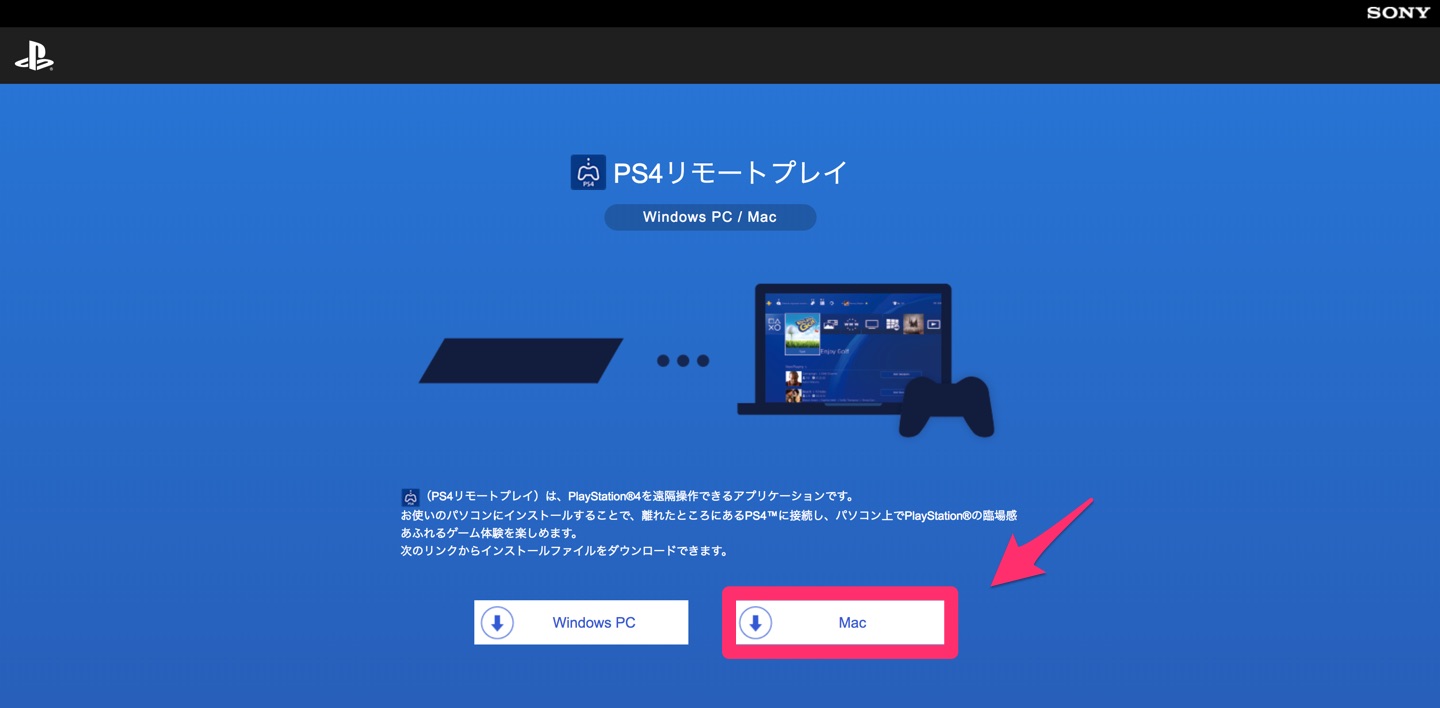
ダウンロードが完了したら、規約の確認やインストール先を確認するなど、表示にしたがってインストールします。
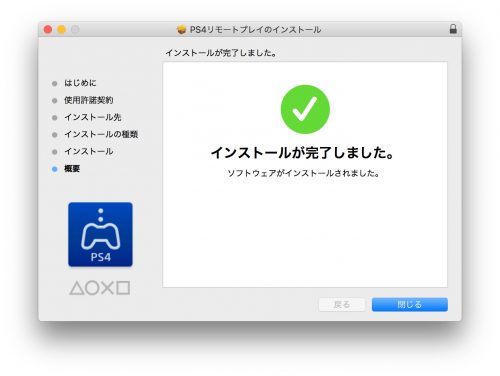
インストールが完了したら、PS4リモートプレイを起動します。
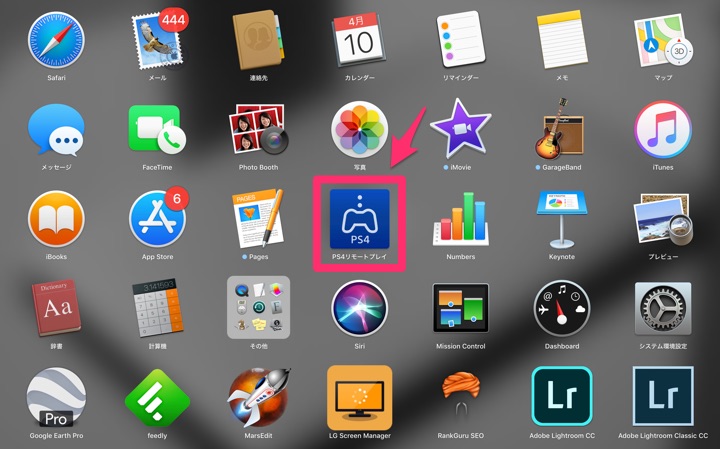
起動したら、USBケーブルを使ってPS4のコントローラーをPCに接続します。

次に、リモートプレイ画面上の「はじめる」をクリックします。
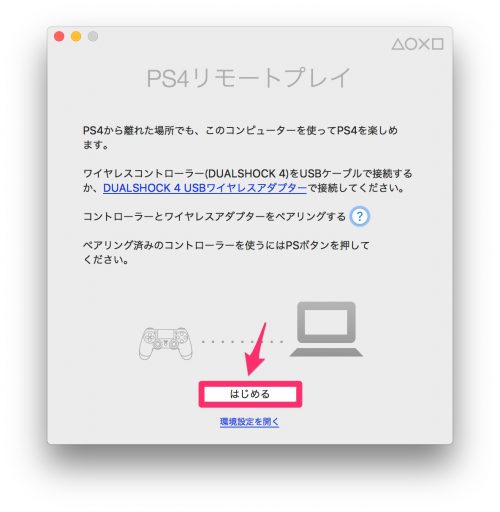
PS4アカウントのログイン画面になるので、PS4で使っているIDとパスワードを入力しサインイン(ログイン)します。
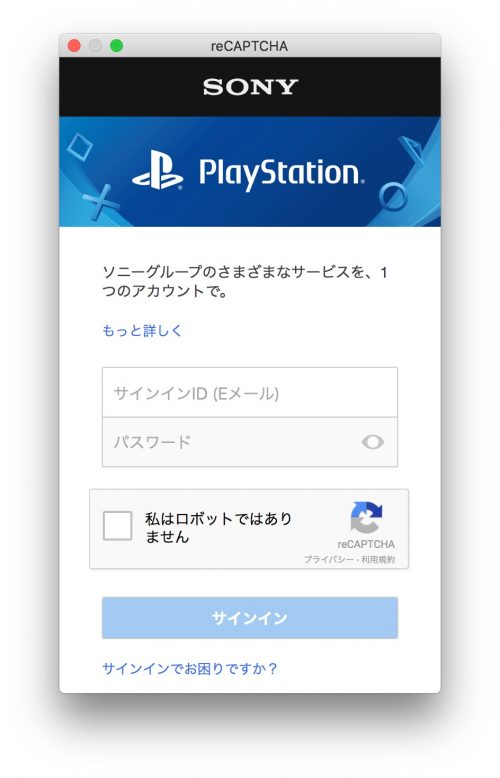
ログインが完了すると、あとは自動的にネットワーク上を検索し、リモートプレイしたいPS4に接続し登録まで行ってくれます。
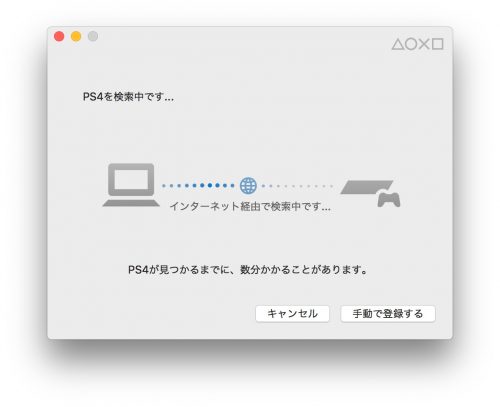
通信環境にもよりますが1〜2分程度すると登録が完了し、リモートプレイが始まります。

これでリモートプレイの初期設定は終了です!
無事に接続できると画面上にいつもどおりのPS4の画面が表示されます。
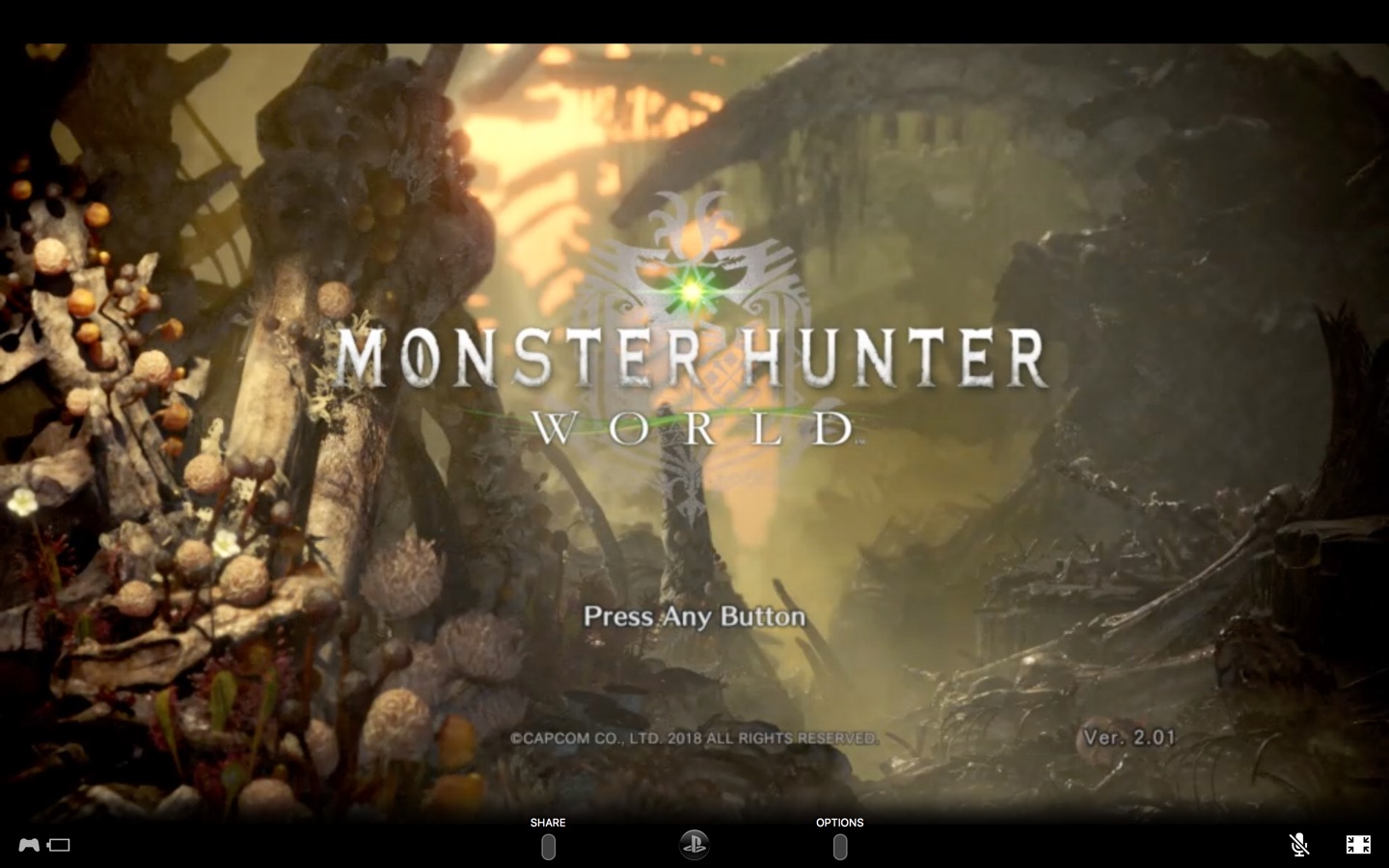
MHW(モンスターハンターワールド)をリモートプレイしてみた!
設定したままの勢いで早速MHW(モンハンワールド)をリモートプレイしてみました。
環境としては、MacBook Pro2016にiPhone Xを経由したドコモ回線のテザリングを使ってのリモートプレイです。
率直な感想は「とても快適!!」

確かにPS4をテレビに接続している時より、画質などは多少劣ってしまいますが、PC画面にフルサイズで表示されるプレイ環境は、外出先でモンハンをプレイするには最強です。
実際にクエストにも出ましたが、自宅テレビで狩っているときとほぼ変わりなくプレイできました。
ボタン操作と画面上の動きの遅延もほとんど感じられません。遠く離れた場所にあるPS4を通信回線で動かしながらここまでスムーズに動かせられるのが本当に信じられません!技術の進歩はすごいですね。
しかも、PS4のコントローラーがそのまま使えるので操作系においても全く問題なし。
外出先でPCの画面を使っていつもどおりの狩りをいつもどおり楽しめますよ!
通信速度:外出先のWi-Fiでもスマホのテザリングでも快適にプレイ
公式での推奨通信速度は上り下りで15Mbpsとされています。
ぼくの環境では、下り(ダウンロード)が55.9Mbps、上り(アップロード)が95MbpsというWi-Fi環境と、下り23.8Mbps・上り11.1Mbpsの携帯電話回線の両回線でプレイしました。
■外出先のWi-Fi環境
■外出先の携帯電話回線環境(ドコモ)
通信速度こそ異なりますが、この環境ではプレイ中にとまることは全くなく、スムーズにプレイできました。遅くとも上下10Mbps程度あれば、十分にリモートプレイできると思います。
画質やフレームレートの設定が可能
PS4のリモートプレイでは画質の設定ができます。
リモートプレイを開始する前に、アプリ起動時に環境設定を開きます。
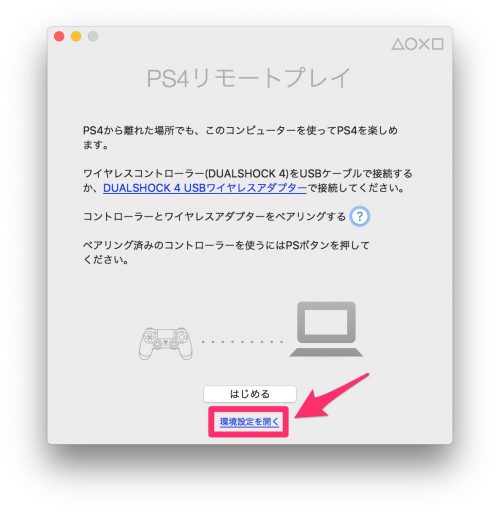
環境設定の画面を開いたら、「解像度」と「フレームレート」の設定でお好みの画質に変更できます。
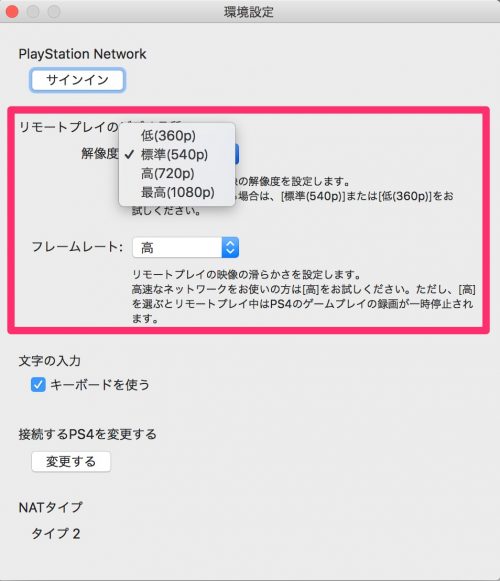
次の目次で解説しますが、解像度を高くすると画質がキレイになるかわりにデータ通信量が多く必要になり、解像度が低いと画質が落ちるかわりにデータ通信量は少なくなります。
フレームレートは「標準」または「高」から選択できます。「高」を選択した場合、ぬるぬると滑らかに動いてくれますがその分高速な通信環境が必要です。
とはいえ、光回線の自宅ネット環境や、テザリングを使ったドコモ・au・ソフトバンクのLTE回線であればまず問題無くサクサク動きますよ。
画質設定(解像度)による画質の差はこんな感じ
環境設定の解像度の設定により画質は大きく変わります。以下に比較画像を載せます。
■解像度「低(360p)」の場合
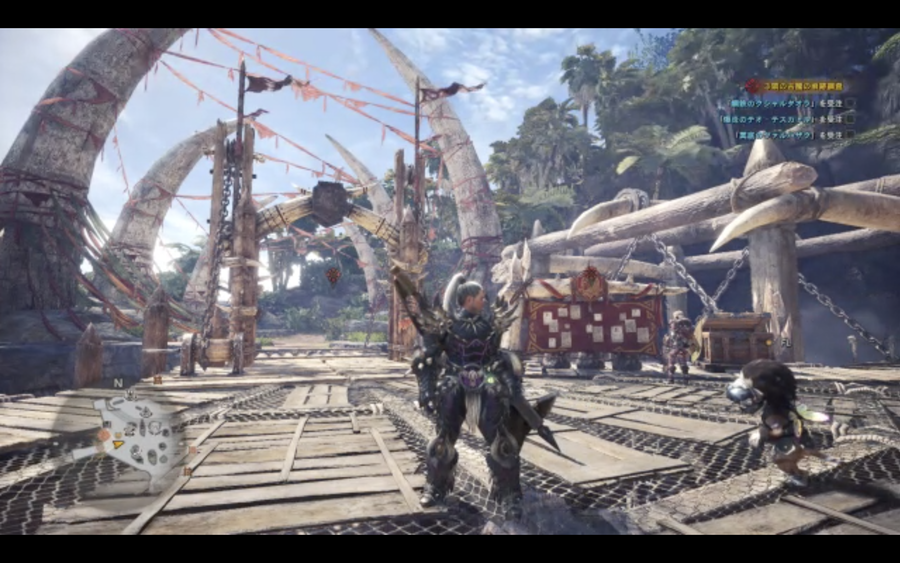
「低(360p)」では、やはり画面の粗さが少し目立ちます。一部文字を解読するのにちょっと苦労する画質です。
特にモンハンではアイテムや素材表示の文字をクエスト中にも多く瞬時に確認するので、文字解読ができない粗さはちょっと致命的。
■解像度「標準(540p)」の場合
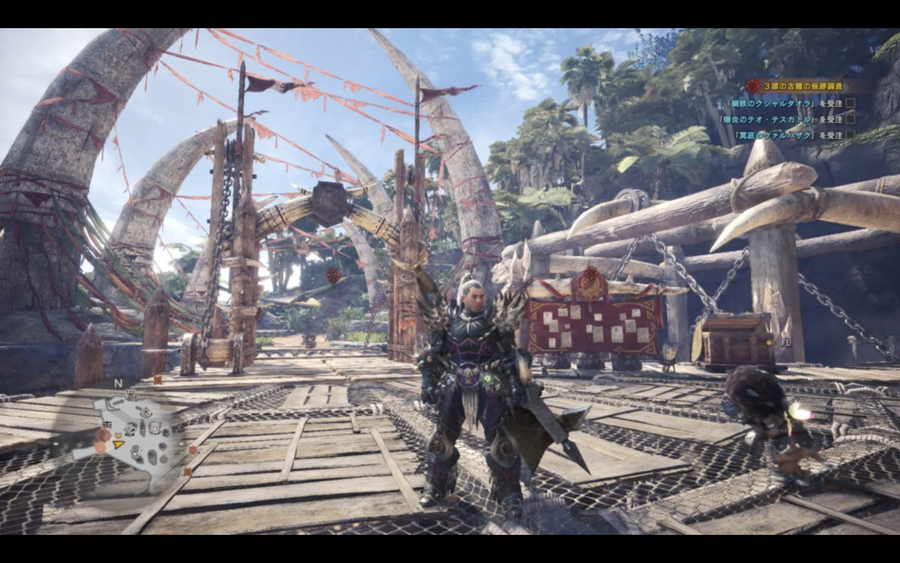
標準といわれるだけあって、画面の粗さに気付くようなところも少しありますが、あまり気にならない程度の画質です。
文字の判別もしっかりと解読できます。
■解像度「高(720p)」の場合

解像度が720pの場合は、いわゆるHD画質と呼ばれるもので、かなりキレイな画質です。
外出先からのプレイ環境としては十分すぎるほどの画質でプレイできます。
この上にもう1段階1080pという画質設定がありますが、これはPS4 Proしか対応していません。
720pでこれだけのキレイな画質なので、1080pなら相当キレイなものと思われます。
解像度設定によるデータ通信量には要注意
そして、リモートプレイ最大の難所であるのが「データ通信量」です。
Wi-Fi環境であればあまり気にすることはないかもしれませんが、携帯電話回線を使ったテザリングでの接続の場合、リモートプレイでは大量のデータ通信容量を使うので要注意です。
実際に各解像度でプレイした時に消費したデータ通信量を測定してまとめました。
| 解像度 | プレイ 時間 |
消費した データ通信容量 |
1時間あたりに 必要なデータ通信容量 |
| 低(360p) | 22分 | 198MB | 約0.54GB |
| 標準(540p) | 22分 | 587MB | 約1.6GB |
| 高(720p) | 21分 | 1,020MB | 約2.9GB |
1時間プレイしても低解像度なら0.5GBほどですが、標準解像度では1.6GB、高解像度にすると1時間で2.9GBも消費します。
モンハンは何時間でもプレイしてしまうゲーム性があるので、テザリング環境でリモートプレイするとパケ死確実です。
しかも、狩りに行くには最低でも標準解像度は必要だと思うので、スマホのテザリングを使ってリモートプレイするならある程度の覚悟が必要です。
ほんのちょっとだけリモートプレイしてモンハンするなら良いですが、がっつりリモートプレイするなら絶対にWi-Fi環境を整えておいた方が良さそうです。
まとめ
PS4のリモートプレイは、自宅でいる環境さながらに、快適にプレイできる機能です。特にPCを利用したリモートプレイがオススメです!
モンハンはいくらでもやるべきことがあるので、ちょっとした時間で外出先からでもPCを使ってプレイできるリモートプレイはかなり重宝します!
旅行にいった時の夜や、外出先でちょっとだけ時間が空いて暇つぶししたい時など、モバイル機器と同じように自宅のPS4を遠隔操作してプレイできるので、ぜひとも試してみてください!!いつでもとこでもモンハンをできますよ!!



